您需要在 WordPress 网站上将公制单位转换为英制单位吗?
如果您在网站上以公制列出测量值,那么来自世界其他地区的访问者可能想知道等效的英制测量值。
在本文中,我们将向您展示如何在 WordPress 中将公制单位转换为英制单位,反之亦然。
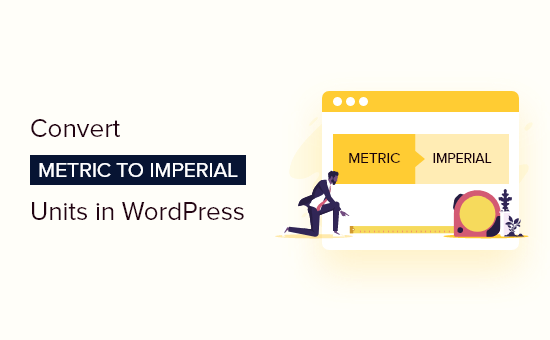
为什么将公制单位转换为英制?
如果您的 WordPress 博客使用大量测量值,那么转换它们是明智的,这样您的所有读者都可以理解和使用它们,无论它们位于世界的哪个地方。
虽然您可以自己手动转换WordPress 网站上的所有测量值,但使用插件要容易得多。
在本文中,我们将介绍向您的网站添加转换计算器的两种方法。您可以使用下面的链接跳转到最能满足您需求的解决方案。
方法一:用计算器插件换算单位
方法2:使用表单插件转换单位
方法一:用计算器插件换算单位
首先,您需要安装并激活WP Unit Converter插件。有关更多详细信息,请参阅我们关于如何安装 WordPress 插件的分步指南。
激活后,您应该访问设置»WP Unit Converter来配置插件。在这里您可以选择水平或垂直显示计算器。
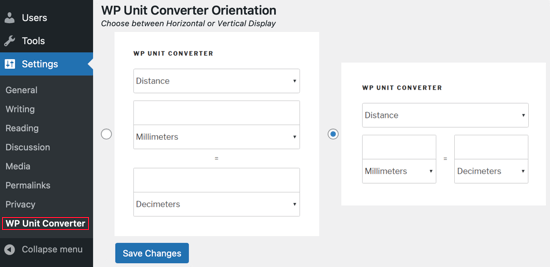
您可以通过插入短代码 [ wpuc_unit_converter ]在网站上任何您喜欢的位置添加单位转换器计算器。
只需将短代码插入您希望提供转换计算器的任何帖子或页面。有关更多信息,请查看我们的初学者指南,了解如何在 WordPress 中安装简码。
计算器将转换长度、温度、时间、重量、面积和速度的单位。如果您只想转换一种类型的单位,那么设置页面还列出了许多其他可用于长度、温度、重量等的简码。
WP Unit Converter 还包括一个计算器小部件,您可以将其拖放到所需的侧边栏位置。为此,您应该访问WordPress 管理区域中的外观»小部件。
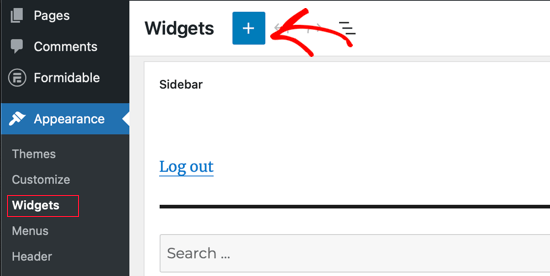
到达那里后,您需要单击屏幕顶部的大 + 图标并搜索 WP Unit Converter 小部件。之后,您应该将小部件拖动到侧边栏中您喜欢的任何位置。
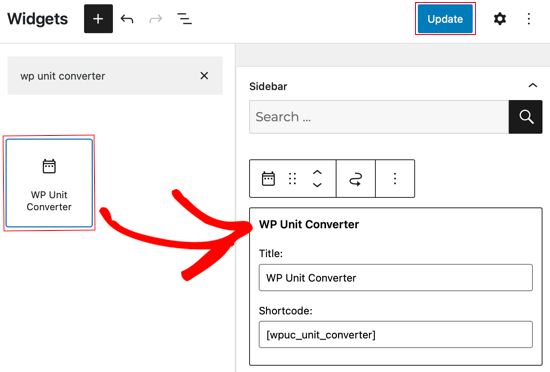
不要忘记单击屏幕顶部的更新按钮以保存您的小部件设置。
现在您可以访问您的 WordPress 网站以查看正在运行的单位计算器。这是它在我们的演示网站上的外观。
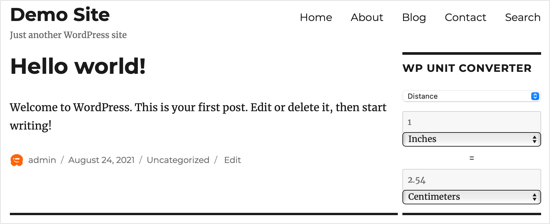
如果您想了解可以添加到您网站的其他类型的计算器插件,请查看我们为您的 WordPress 网站列出的 12 个最佳计算器插件列表。
方法2:使用表单插件转换单位
您还可以使用表单插件将单位转换计算器添加到您的 WordPress 网站。最简单的方法是使用强大的表单插件,这是一个高级拖放表单构建器。
您需要做的第一件事是安装并激活强大的表单插件。有关更多详细信息,请参阅我们的关于如何安装 WordPress 插件的指南。
激活后,您将被要求安装插件的免费版本Formidable Forms Lite 。免费插件是专业版高级功能的基础。
完成后,您需要转到强大»全局设置,然后单击“单击以手动输入许可证密钥”链接。
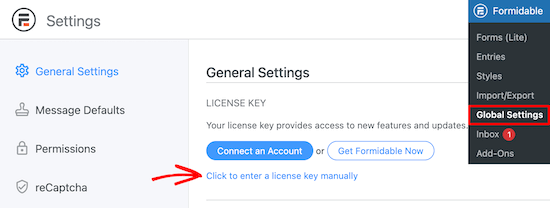
然后,将您的许可证密钥粘贴到框中,然后单击“保存许可证”按钮。您可以通过在 Formidable Forms 网站上登录您的帐户来找到您的许可证密钥。
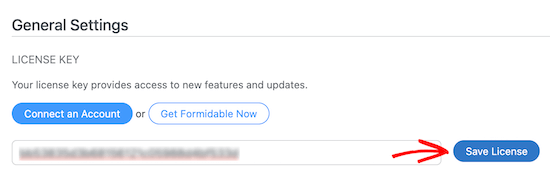
完成后,您将看到许可证激活成功消息。现在您可以刷新页面以加载插件的高级功能。
之后,您可以通过转到强大»表单然后单击“添加新”来创建您的第一个计算器。
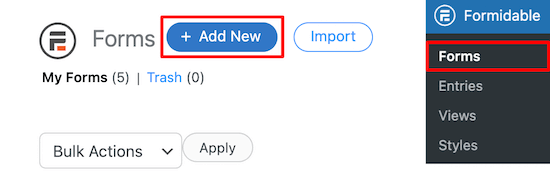
这将显示一个可供选择的可用表单模板列表。
在搜索框中,输入“计算器”并选择“计算器”类别。
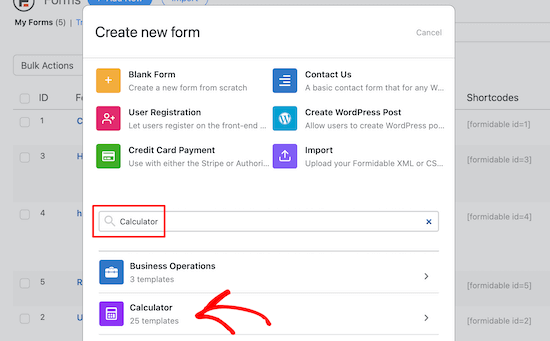
这将打开另一个下拉列表,您可以在其中从一系列不同领域的数十个模板中选择一个转换计算器。
您需要选择长度转换计算器模板。您可以通过将鼠标悬停在其上并单击“+”图标来执行此操作。您还可以单击“眼睛”图标来预览计算器。
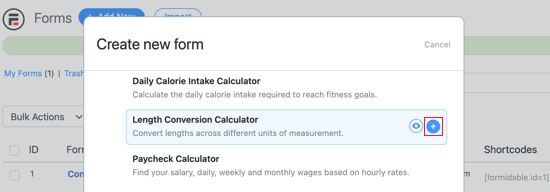
这会弹出一个弹出窗口,您可以在其中命名表单并输入描述以帮助您记住它的用途。完成此操作后,您需要单击“创建”按钮。
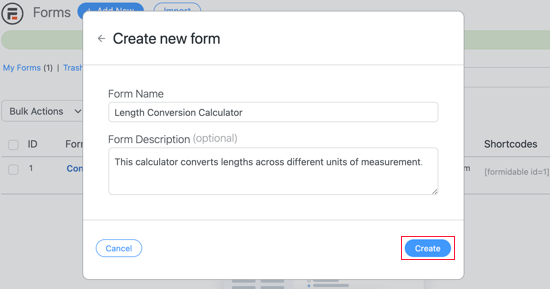
该插件将使用您选择的计算器模板加载强大的表单编辑器界面。
从这里,您可以简单地指向并单击以根据需要自定义每个表单字段。对于本教程,我们将保持原样。继续并单击屏幕顶部的更新按钮以保存您的计算器。
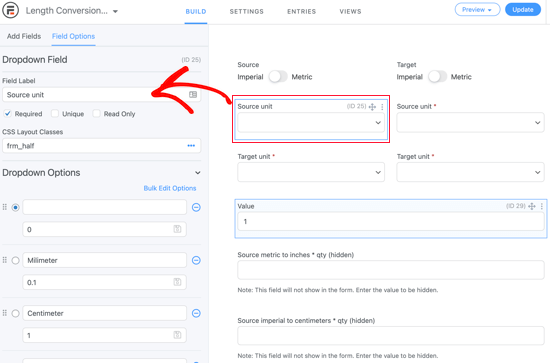
现在您的转换计算器已经创建,是时候将其添加到新页面或现有页面了。要创建一个单独的页面来显示您的新计算器,请导航到页面»所有页面,然后单击“添加新”。
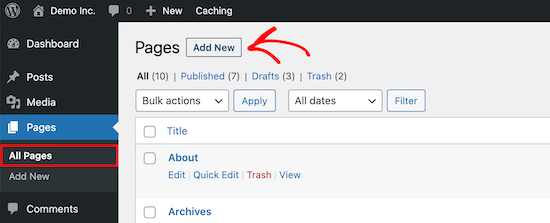
您应该首先输入计算器页面的标题。之后,您应该单击页面左上角的“+”图标以添加新的页面块。
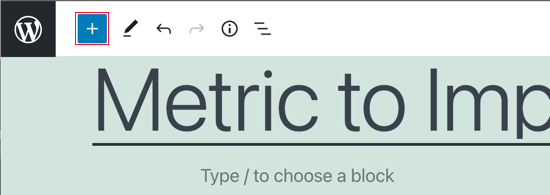
在搜索框中键入“强大”以找到正确的块。
然后选择“强大的形式”选项。
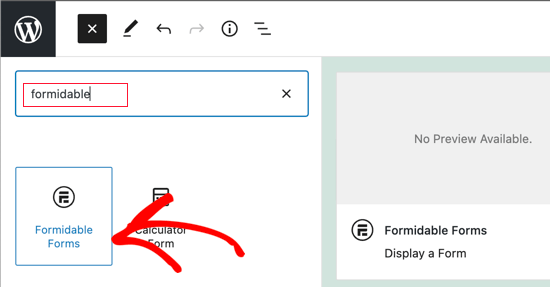
这将自动将强大的表单块插入您的网站。
接下来,您需要从下拉列表中选择您创建的计算器。
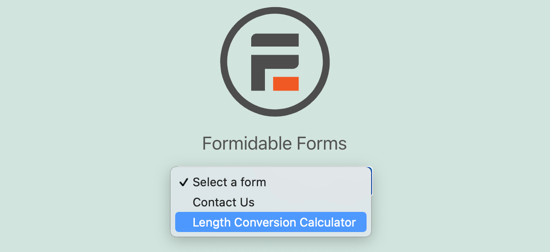
您可以通过添加文本、图像、计算器描述等来继续编辑您的计算器页面。
如果您准备好发布您的计算器页面,请单击页面右上角的“发布”或“更新”按钮。
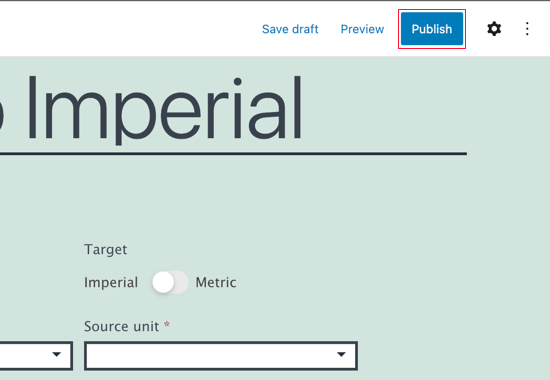
您的新转换计算器页面现已为您的访问者启用。这是它在我们的演示网站上的外观。

如果您想使用 Formidable Forms 将其他在线计算器添加到您的 WordPress,请查看我们的指南,了解如何使用免费在线计算器产生更多潜在客户。
我们希望本教程能帮助您了解如何在 WordPress 中将公制单位转换为英制单位。您可能还想了解如何创建免费的企业电子邮件地址或查看必须拥有的插件列表来发展您的网站。